no.
118 »»
Music Studio Producer
について
|
|
プラグイン内容/対応OS » 本格的なDAWソフト(兼VSTホスト) /Win
|
count » 594
|
VST(i)は元々…MIDIデータの音声化に際して“自分のイメージに忠実な音”にする為のプラグイン…であり、DAW(DTM)の為に開発された規格だった。で、DAW(DTM)て何?…て話になる。
これはエントリークラスで無料~最上位Ver.で3、500円ポッキリ、…でMIDIが楽しめる『国産の本格的DAWソフト』シリーズである!!
ただし『VST(i)対応』ではあるものの、まぁ…例えて云えば「チョッとした偏食児童」のようなモノでかなり(使うVSTとの)“相性の良し悪し”は激しい。音が割れる”ならまだしも“鳴らない”“フリーズする”etc…
また本ソフトも御多分に漏れず“操作・作業体系にかなりクセがある”部類だから、慣れるまでに多少の忍耐は必要かと(^^;
しかし一般的に市販のDAWソフトは1万円前後からと“始めるのに勇気が要る”シロモノなので、Freeの本ソフトで「MIDI~DTMのイロハ」を習得するのも一興かと♪
________________________________________________
●MIDI~DTMのイロハ~簡単な音楽制作の方法;
☆MIDIステップレコーディング(リアルタイム入力は誰か追記してね)
MIDIのステップ入力には譜面が必須です。手順は以下の通り。
1、「トラック」のウインドウで「R・M・S」の欄の「R」にチェックを入れます。♪♪のアイコンが赤くなって、入力可能になります。
2、「DEV・CH」アイコンを押してMIDIチャンネルを決めます。「Patch」アイコンを押して音色を決めます。(ドラムスは10ch限定)
3、「井桁にC4D4」のアイコンを押すと「イベントリスト」が表示されます。
4、♪♪のアイコンを押すと「ステップレコーディング」ウインドウが表示されます。
ディフォルトで使う「音符」を決定。デュレーションを決めます。
5、赤い「●REC」押します。ソフトキィボードで入力、「OK」でイベントに記入されます。1小節ぶんとか溜め込んでから「OK」も可。
ティックは16分音符ごとに0、240、480、720。
(ステップタイムはスペースを押すごとに足されます)
ヴェロシティ加算はテンキーで+か-。休符は「R」。
オクターブはROLL(Up・Down)。
6、MIDIトラックが完成したら下記ミックスダウン(*部分)の要領でオーディオ録音してしまうと、その後のオーバーダブが軽いです。
☆オーディオ録音
1、プルダウン「ウインドウ」メニューから「オーディオトラック」を選択。
2、オーディオトラックのウインドウのトラックの欄の「P・R・M・S」のうち「R」にチェックを入れます。
3、赤い「●Audio」を押すと「オーディオレコーディング」のウインドウが出るので、ここでレベルを合わせます。
4、「開始」を押すと、カウントの後、オーディオ録音が始まります。
5、ストップは■です。
☆ミックスダウン
再び全体のプルダウンの「ウインドウ」で、今度は「オーディオミキサー」を表示して下さい。フェーダーがもう使えます。パンのつまみもあります。
「EFF」の四角いアイコンをクリックするとエフェクトの欄が表示されます。この「EFX1」をクリックすれば、ほ~ら沢山のエフェクトが選べるでしょ。
ミックスのバランスが取れたらミックスダウンです。(*上記MIDIデータも同様に出来ます)
「オーディオトラック」画面の下の方、空いたトラックふたつを使います。
連続したふたつのトラックの「P・R・M・S」欄のうち「R」欄に各々「R」「R」を入れます。
赤い「●Audio」を押すと、「オーディオレコーディング」の画面。
ここで「オフラインミックス」のラジオボタンにチェックを入れて「開始」を押します。「オーディオトラック」に新しい波形が書き込まれて行きますよね。
☆WAVに変換
今度はこれをWAVに変換します。
プルダウン「ウインドウ」から「オーディオエントリー」の画面を表示。
ここで新しく生成されたミックスのLとRのチャンネルに■を入れます。
全体のプルダウン「ファイル」から「WAVファイルのエクスポート」を選びます。
ファイラー画面でファイル名を入れると、すぐに書き込みが始まり
オーディオファイルにまとまります。
●「DTM Magazine」08年3月号に使い方が解説されてます。
●2008/3/21 約1年半ぶりのバージョンアップ版 ver.×.23 がリリースされました。
変更点は Vista対応/VST互換性改善/UI改善/バグ・不具合の修正だそうです。
⇒ http://www.frieve.com/musicstd/news/index.html
________________________________________________
ユーザーの意見;
これの打ち込みの方法は、結構使い易いですよ。
音符の足し算が出来るのが、良く出来てる。例えばディフォルトで♪にしておくと、
スペースを押すたびに4分・付点4分・2分とゲートタイムを加算してくれます。
またオーディオ録音も、独自のデータ形式らしく軽いです。
特徴的なのは、このMIDIとオーディオが別のトラックになってる事でしょーかね。
■All_Music
■統合DAW ■専用プラグイン ■VSTホスト(一部のみ)
|
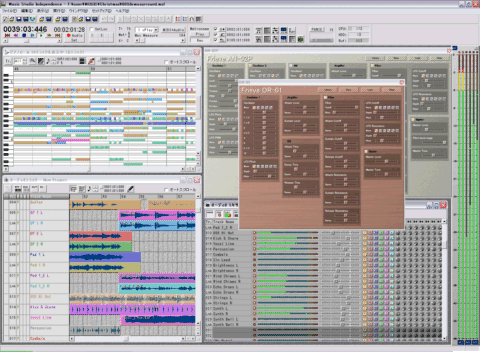
|
|
|
おすすめ »
★★★★
|
|
|
aカテゴリー » ソフト:DAWホストアプリ
|
2007/12/13(Thu)
|
左フレームが表示されて無い方はこちらをクリック
+ P link 1.11 +
Copyright (C) 2007 ioris All Rights Reserved.
|